In Asien werden Waren und Dienstleistungen schon längst per Chat-Bot geordert, weshalb also nicht auch mit dem eigenen Zuhause chatten, um Statusinformationen sekundenschnell aus der Ferne abzurufen oder automatisch bei wichtigen Ereignissen auf dem Laufenden zu bleiben? Quasi Push-Benachrichtigung 2.0 inklusive Interaktionsmöglichkeit über Chat-Befehle. Wer es noch nicht probiert hat, wird vielleicht wie ich skeptisch sein: „Was ein Quatsch, über meine Smart-Home-App geht das alles doch genauso.“ So oder so ähnlich hätte ich vermutlich vor Kurzem auch reagiert. Bis ich es selbst mal aus Spaß getestet habe.
Was soll ich sagen: Mein Nutzungsverhalten hat sich schon nach kurzer Zeit geändert, für einige Funktionen nutze ich primär nur noch den Telegram-Chat, obwohl ich erst einen kleinen Teil der möglichen Funktionen umgesetzt habe. Der Chat-Bot ist einfach zu praktisch, um bspw. von unterwegs mit dem Chat-Befehl „Haustür“ schnell mal ein Live-Bild der IP-Cam (Affiliate-Link) anzufordern oder die Temperatur per „Heizung aus“ zentral in den Sparmodus zu versetzen, wenn man längere Zeit nicht Zuhause ist. Wie sich ein solcher WAF-freundlicher Telegram-Gruppenchat in FHEM realisieren lässt, ist Inhalt des nachfolgenden Blogpost.
Eigenen Telegram-Chatbot erstellen
Zu allererst benötigt eure FHEM-Installation einen eigenen Telegram-Benutzer, damit FHEM später als Bot über Telegram die gewünschten Nachrichten senden und empfangen kann. Dazu schnappt ihr euer Smartphone mit installierter Telegram-App und startet einen neuen Chat mit dem User „BotFather“. Klingt komisch, ist aber so. Die erste Nachricht, die ihr dem BotFather schickt, lautet:
/newbot
Jetzt erfolgt die Rückfrage, wie euer Bot heissen soll. Einfach den gewünschten Namen eintippen und im Chat versenden.
Im Anschluss muss noch ein eindeutiger Benutzername (username) vergeben werden, der auf _bot endet.
GewünschterName_bot
eingeben und absenden.
Der BotFather antwortet mit einer Nachricht inklusive HTTP API-Token, welcher später in FHEM benötigt wird. Am besten kopiert ihr den Token (oder die ganze Nachricht) und sendet euch den Inhalt selbst per E-Mail für ein späteres Copy&Paste in FHEM zu. Denn beim manuellen Abtippen der langen Zahlenkolonne können sich sonst schnell Fehler einschleichen und dann funktioniert das Ganze natürlich nicht.
Damit später auch Gruppen-Chats mit mehreren Teilnehmern möglich sind, müssen jetzt noch die Privatsphäre-Einstellungen des neu angelegten Bots angepasst werden. Dazu dem BotFather die Nachricht
/setprivacy
senden. Auf Rückfrage, welcher Bot angepasst werden soll, tippt ihr den von euch vergebenen Benutzernamen mit einem führenden @ davor ein. Also in diesem Fall wäre es eben
@GewünschterName_bot
Zum Schluss müsst ihr nur noch die Nachricht
Disable
absenden und das war es an dieser Stelle auch schon.
PS: An dieser Stelle zwar nicht notwendig, jedoch für den laufenden Betrieb sicherlich früher oder später relevant -> Mit dem Befehl
/mybots
wird die Liste eigener Bots aufgelistet und hier lassen sich alle relevanten Einstellungen ändern und so bspw. auch der API Token einsehen bzw. widerrufen. Nicht mehr benötigte Bots lassen sich auch löschen.
FHEM für den Telegram-Chat vorbereiten
Dank des Moduls TelegramBot kann FHEM mit dem Telegram-Dienst über dessen offene API kommunizieren. Dazu in die FHEM-Kommandozeile
define Hallbude TelegramBot 123456789:ABCDEFGHIJKLMNOPQRSTUVWXYZabcdefgh
eingeben und mit Enter bestätigen. „Hallbude“ muss jeder natürlich entsprechend anpassen. Zur Not tut es auch der Name „ChatBot“, da das nur die von FHEM intern genutzte Bezeichnung ist. Die Zeichenkette 123456789:ABCDEFGHIJKLMNOPQRSTUVWXYZabcdefgh ist der Telegram API-Key, den euch der BotFather vorhin zugesendet hat.
Damit später alles klappt, müssen noch einige Attribute hinzufügt werden, die nacheinander über die FHEM-Kommandozeile abgesetzt werden:
attr Hallbude pollingTimeout 120 attr Hallbude event-on-change-reading state attr Hallbude event-on-update-reading msgText
Sobald dies erledigt ist, sollte sich der Device-Status in FHEM nach kurzer Zeit auf „Polling“ ändern. Jetzt ist der Chat-Bot empfangs- und sendebereit.
Nun schnappt euer Smartphone und schickt eurem Bot die erste Nachricht mit dem Inhalt „test“. Am besten schreibt ihr die Nachricht direkt an den vergebenen Usernamen mit einem führend @. Also in diesem Beispiel wäre das „@GewünschterName_bot“
In FHEM sollte euer ChatBot jetzt das Reading „msgText“ mit der gerade versendeten Testnachricht auftauchen. Beim Reading „Contacts“ wird dann auch euer Smartphone-User inkl. Telegram-Nummer angezeigt.
Hat das funktioniert, sollte man direkt ein weiteres Attribut setzen -> SEHR WICHTIG!:
attr Hallbude allowUnknownContacts 0
Damit wird sichergestellt, dass der Chat-Bot in FHEM nur eingehende Nachrichten verarbeitet, die von einem bekannten Kontakt stammen, der schon mal eine Nachrichten gesendet hat. Möchtet ihr also einen weiteren Telegram-Nutzer „freischalten“, ändert ihr das obige Attribut wieder temporär auf „1“, schickt dem Bot eine Nachricht und wechselt das Attribut wieder zurück auf „0“. So ist später sichergestellt, dass kein Dritter Befehle an euren Chat-Bot senden kann. Wenn ihr einen Gruppen-Chat mit eurem Bot und einer weiteren Person starten möchtet, geht ihr eben genauso vor.
Die erste Nachricht an die neue Gruppe schickt ihr dabei einfach vom Smartphone aus. Im FHEM-Device wird der Gruppen-Chat samt automatisch generierter Telegram-Nummer ebenfalls unter „Contacts“ gesichert. Gruppen-Chats kann man auch daran erkennen, dass der für diesen Zweck generierte Kontakt dann ein – vor der Nummer trägt.
Jetzt könnt ihr versuchen von FHEM heraus eine Nachricht an euer Smartphone bzw. die Gruppe zu senden.
set Hallbude message @TelegramGruppenchat TEST
@TelegramGruppenchat ist dabei die gewünschte Telegram-Gruppe, an welche die Nachricht gesendet werden soll. Hier einfach im FHEM-Device unter „Contacts“ spicken, wobei es egal ist, ob die Nachricht an die angezeigte Nummer oder den angezeigten Namen gesendet wird.
Als nächstes könnt ihr ausprobieren, ob der Chat-Bot auf eingehende Nachrichten antworten kann.
define TelegramMessage00 notify Hallbude.msgText:.ping set Hallbude message @TelegramGruppenchat pong
Wird vom Smartphone ein „ping“ an die Chat-Gruppe gesendet, sollte der Bot sofort mit einem „pong“ antworten.
IP-Cam-Bild auf Anfrage per Chat versenden
Die oben eingehende „ping“-Nachricht lässt sich also als Trigger nutzen, um den Chat-Bot zu einer Reaktion bzw. Antwort zu bewegen. Das wird nun dazu genutzt, dass der Chat-Bot beim Erhalt der Nachricht „Haustür“ das Bild der eingebundenen IP-Cam versendet.
Um eine IP-Cam zu integrieren, wird das FHEM-Modul IPCAM verwendet. Voraussetzung ist dabei, dass das Kamerabild per URL abgegriffen werden kann. Das funktioniert bei jedem Hersteller etwas anders, deshalb einfach mal die Kamera-Anleitung studieren, wie die genaue HTTP-Adresse lautet. Bei manchen Kameras funktioniert das übrigens gar nicht, deshalb vor dem Kauf unbedingt darauf achten.
Im Fall einer Mobotix-Kamera (Affiliate-Link) sieht das dann so aus:
define MobotixNordEG IPCAM 192.168.3.25 attr MobotixNordEG basicauth admin:password attr MobotixNordEG event-on-update-reading telegram,last attr MobotixNordEG path record/current.jpg attr MobotixNordEG room Auffahrt,Ueberwachung attr MobotixNordEG storage ./www/snapshots
Die Mobotix-Kamera stellt das Kamerabild über die URL http://admin:[email protected]/record/current.jpg bereit. Entsprechend sehen obige Attribute aus. Mit dem „storage“-Attribut wird dann noch der Ort definiert, an dem FHEM das aktuell von der Kamera abgerufene Bild zwischenspeichert. Dieser Wert kann einfach übernommen werden.
Mit dem Befehl
define TelegramMobotixNordEG notify MobotixNordEG.last.* set Hallbude sendImage @TelegramGruppenchat /opt/fhem/www/snapshots/MobotixNordEG_snapshot.jpg
wird dann noch festgelegt, dass ein gerade zwischengespeichertes IP-Cam-Bild automatisch per Telegram versendet wird. Das passt für meinen Anwendungsfall perfekt, da ich die Kamera in FHEM nur in Kombination mit Telegram nutze.
Wenn jetzt mit dem Befehl
get MobotixNordEG image
ein neues Bild abgerufen wird, sollte es auch direkt über Telegram versendet und im Gruppen-Chat zugestellt werden.
Um das Bild auch per Chat anfordern zu können, dient der Befehl:
define TelegramMessage1 notify Hallbude.msgText:.*(H|h)austür set Hallbude message @TelegramGruppenchat \:D;; get MobotixNordEG image
Sobald „Haustür“ oder „haustür“ an den Chat-Bot gesendet wird, antwortet er mit einem Smiley (es können auch Emoji verwendet werden, diese werden hier im Blog aber nicht korrekt angezeigt), gefolgt vom frisch geschossenen Webcam-Bild. Erstaunlich finde ich hier immer wieder, wie schnell das Ganze funktioniert. Bei vernünftiger LTE-Anbindung kommt die Antwort vom Chat-Bot ohne merkliche Verzögerung.
IP-Cam-Bild automatisch zusenden sobald jemand klingelt
Ist die Haustürklingel in FHEM eingebunden, kann man sich über Telegram auch automatisch ein Bild zusenden lassen, sobald jemand den Klingelknopf drückt.
define TelegramHaustuerklingel notify Haustuerklingel:on { fhem („set Hallbude message \@TelegramGruppenchat Klingeling – Haustür anrufen: 0791-202xxxxx;; get MobotixNordEG image“)}
Hier möchte ich den set-Befehl einmal etwas umständlicher mit den Klammern vorstellen, der später noch zwingend benötigt wird, sobald weitere Bedingungen im Befehl hinzukommen. Wichtig dabei ist, dass in diesem Fall vor bestimmte Zeichen – wie das @ – ein \ gesetzt wird, um nicht als Steuerzeiche interpretiert zu werden.
PS: Ja, ich kann mittlerweile auch endlich meine Haustürsprechanlage von unterwegs erreichen – sogar per eigener Telefonnummer. Wie das funktioniert, habe ich im Blogpost Operation Gegensprechanlage – Am Ende wird doch noch alles gut beschrieben.
IP-Cam-Bild automatisch zusenden bei Bewegung
Genial finde ich die Funktion der Mobotix-Kameras, dass gewünschte Bildbereiche durch Bewegungsprofile inkl. Bewegungsrichtungen ausgewertet werden können. So verschickt der Telegram-Bot dann automatisch ein Bild, sobald bspw. das Grundstück von einer Richtung betreten wird.
define TelegramMobotixNordEG notify MobotixNordEG.telegram:.AuffahrtZurHaustuer { if (ReadingsVal(„MobotixNordEG“, „push“, „-1“) eq „active“) { fhem („set Hallbude message \@TelegramGruppenchat Haustür – Bewegung von Auffahrt zur Haustür;; get MobotixNordEG image“)}}
Wie die Mobotix-Kamera im Detail eingestellt werden muss, damit sie bei Bewegung einen entsprechenden Trigger an FHEM sendet, werde ich aufgrund der schon recht komplexen Einrichtung in einem separaten Artikel erklären.
In obigem Befehl ist dann noch eine if-Bedinung enthalten, sodass das notify nur dann auslöst, wenn das Reading „push“ auf „active“ steht.
Um den Wert des Readings zu setzen, werden noch folgende beiden notify-Befehle benötigt.
define TelegramNordEGNotify1 notify Hallbude.msgText:.*(H|h)austür.*(aus|deaktiv|stop|off).* { if (ReadingsVal(„MobotixNordEG“, „push“, „-1“) eq „inactive“) { fhem („set Hallbude message \@TelegramGruppenchat Haustür sendet bereits keine Updates mehr.“)} else { fhem („setreading MobotixNordEG push inactive;; set Hallbude message \@TelegramGruppenchat Haustür sendet ab sofort keine Updates mehr.“)}}
define TelegramNordEGNotify2 notify Hallbude.msgText:.*(H|h)austür.(ein|an|aktiv|start|on).* { if (ReadingsVal(„MobotixNordEG“, „push“, „-1“) eq „active“) { fhem („set Hallbude message \@TelegramGruppenchat Haustür sendet bereits Updates.“)} else { fhem („setreading MobotixNordEG push active;; set Hallbude message \@TelegramGruppenchat Haustür sendet ab sofort wieder Updates.“)}}
Damit kann man die Benachrichtigungen bequem per Chat ein- und ausschalten, indem man dem Chat-Bot die Nachrichten „Haustür ausschalten“ oder „haustür aktivieren“ schickt. Der Chat-Bot antwortet dann auch noch passend je nach aktuellem Status des Readings.
Nach diesem Schema lassen sich dann im Grunde alle möglichen Benachrichtigungen realisieren.
Aus meinem täglichen Leben
Eigentlich hätte ich nicht gedacht, dass ich diesem Chat-Dings irgendwas abgewinnen kann. Dachte das ist ein unnötiges Gimmick, das keiner braucht. Und viel weniger noch, dass meine bessere Hälfte die Funktion auf Anhieb cool findet und mittlerweile sogar häufiger nutzt als ich. Zum Spaß lasse ich uns gerade auch mal den Wasserverbrauch des jeweils letzten Duschvorgangs (Wasserzähler mit Impulsausgang ausgestattet und Logik in Loxone abgebildet) zusenden, was sich gerade zu einem kleinen Dusch-Battle um den geringsten Verbrauchswert entwickelt. Unnötig? Klar! Trotzdem cool? Hell yes!. Genau dafür ist die Technik doch da! Nebenher spart man spielerisch auch noch wertvolle Ressourcen. Zumindest bekommt man einen besseren Eindruck davon, wie sich das eigene Nutzungsverhalten auswirkt und in welchen Größenordnungen sich der Verbrauch überhaupt so bewegt.
Eine ebenfalls wirklich praktische Funktion ist die Geofence-Benachrichtigung auf Basis von HomeBridge (werde ich auch bald mal vorstellen). So werden die Mitglieder des Gruppen-Chats bspw. automatisch darüber informiert, wenn jemand auf dem Weg nach Hause ist.
Wichtig finde ich dabei die Umsetzung, dass jeder automatische Benachrichtigungstyp per Chat-Befehl ein- und ausgeschaltet werden kann. So lässt sich verhindern, dass manche Nachrichten, die sonst zu häufig gesendet werden (z.B. Bewegung zur Haustür erkannt), womöglich anfangen zu nerven. Könnte man vielleicht noch erweitern, sodass man bestimmte Nachrichttypen auch für eine gewisse Zeit deaktivieren kann – z.B. „haustür aus für 1 tag“. Aber das lässt die Logik im Hintergrund auf der anderen Seite auch recht rasch anwachsen.
Insgesamt bin ich von der Chat-Funktion nach wie vor begeistert. Einmal eingerichtet, erhält man automatisch gewünschte Benachrichtigungen und kann bequem von unterwegs mit seinem Smart Home interagieren. Das alles ohne zusätzliche technische Voraussetzungen, wie Port Forwarding oder VPN und vorallem ohne merkliche Verzögerung – die Antworten kommen in Sekundenschnelle. Sogar die Bilder der in FHEM eingebundenen IP-Cam (Affiliate-Link), was echt Spaß macht. Für den Außenbereich nutze ich übrigens die Kombination aus dem Kameramodul FlexMount S15D (MX-S15D-Sec Core) (Affiliate-Link) mit dem Sensor MX-SM-D10-PW-6MP (Affiliate-Link) samt Gehäuse MX-PTMount-OPT-PW (Affiliate-Link).
Der Austausch per Gruppen-Chat fühlt sich in Telegram einfach total natürlich an, einfach den gewünschten Befehl schreiben und die Antwort kommt sofort – ganz nebenbei können die Mitglieder der Gruppe auch noch untereinander chatten – ebenfalls sehr praktisch. Den Telegram-Chat mit dem eigenen Smart Home würde ich jedenfalls nicht mehr missen wollen und kann ihn deshalb jedem nur wärmstens ans Herz legen.
Wer hat sonst noch IP-Cam(s) in FHEM eingebunden oder hat Ideen für praktische Telegram-Nachrichten vom FHEM-ChatBot? Würde mich über günstige Produktempfehlungen und Anregungen freuen!

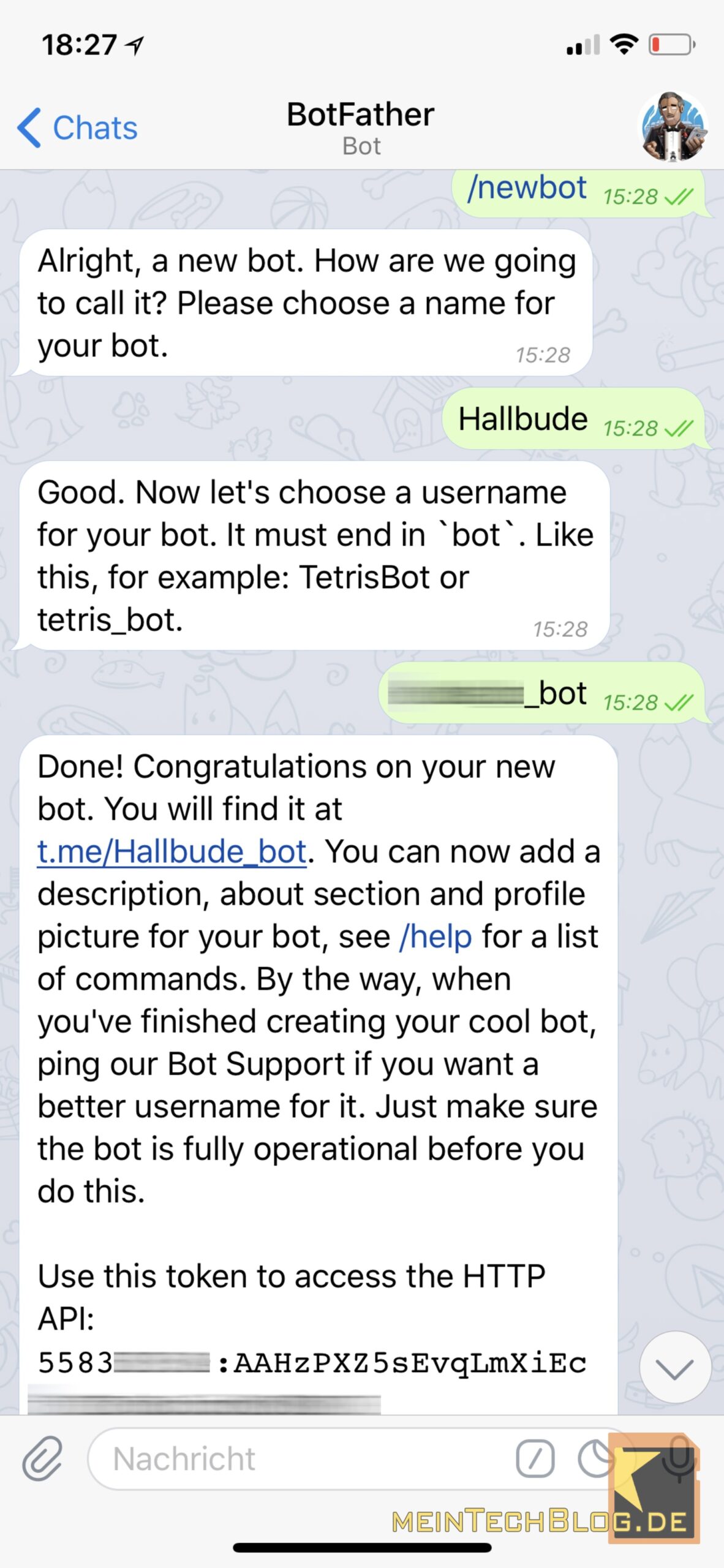
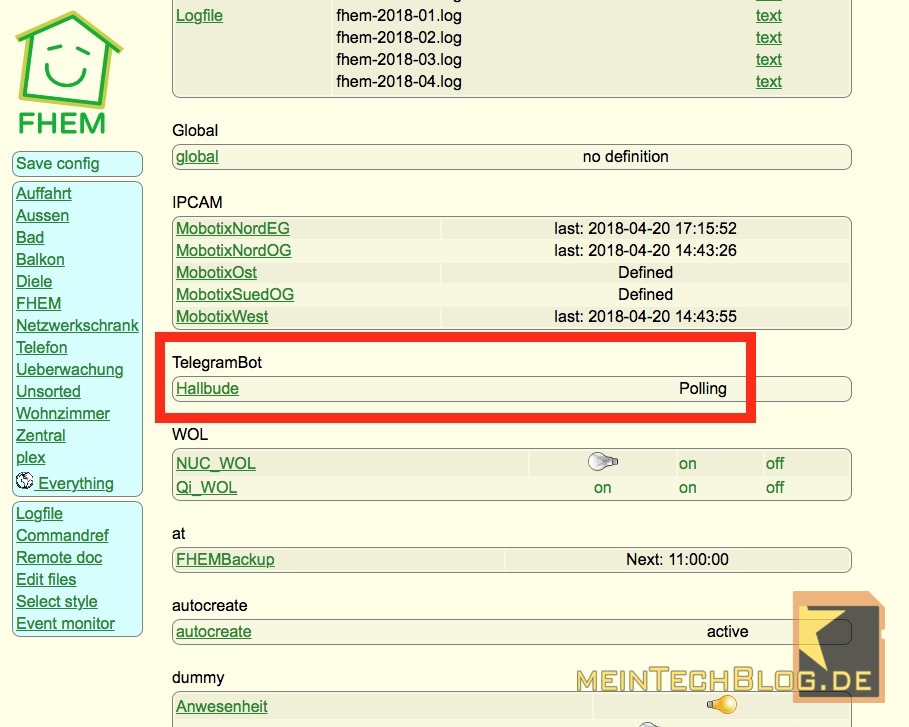
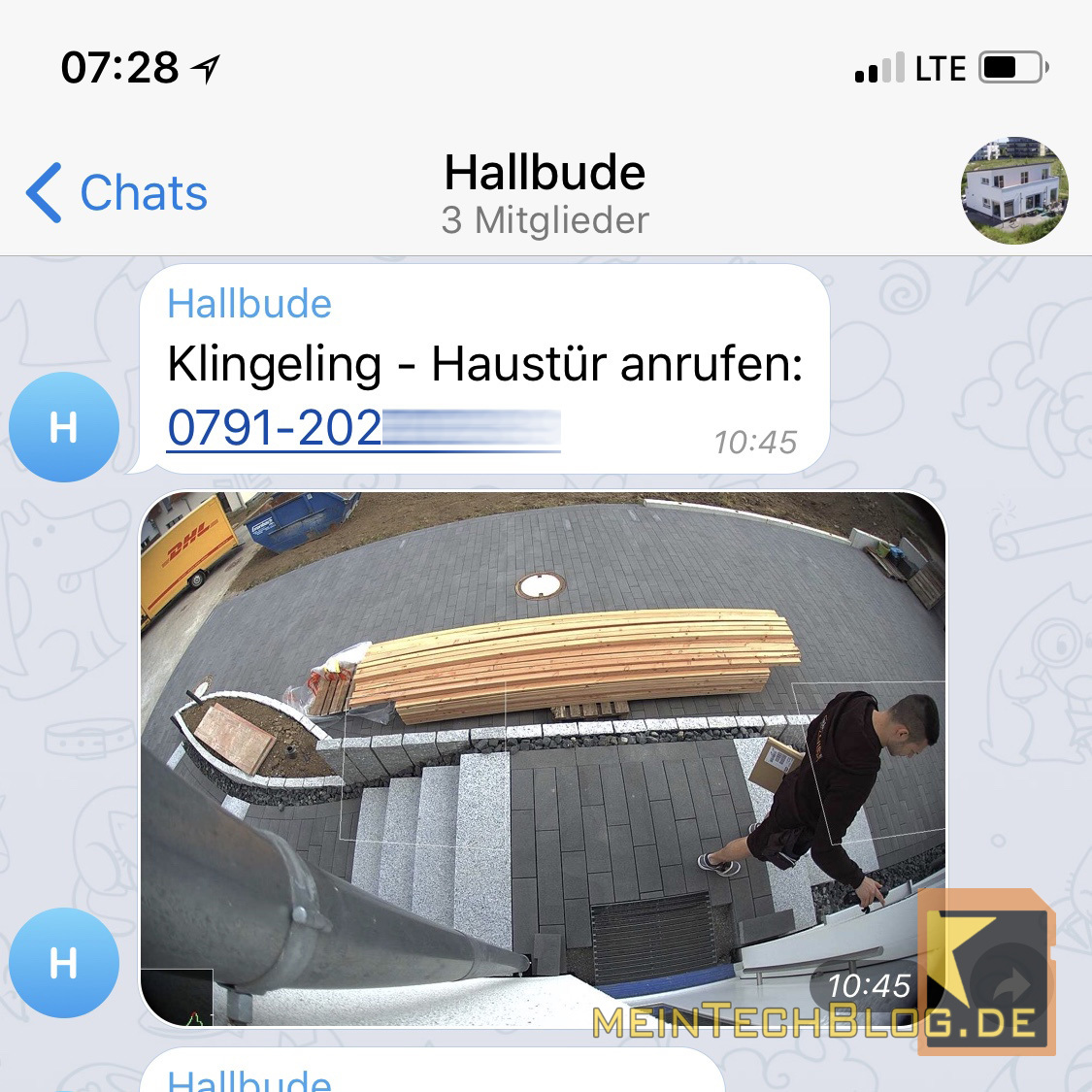
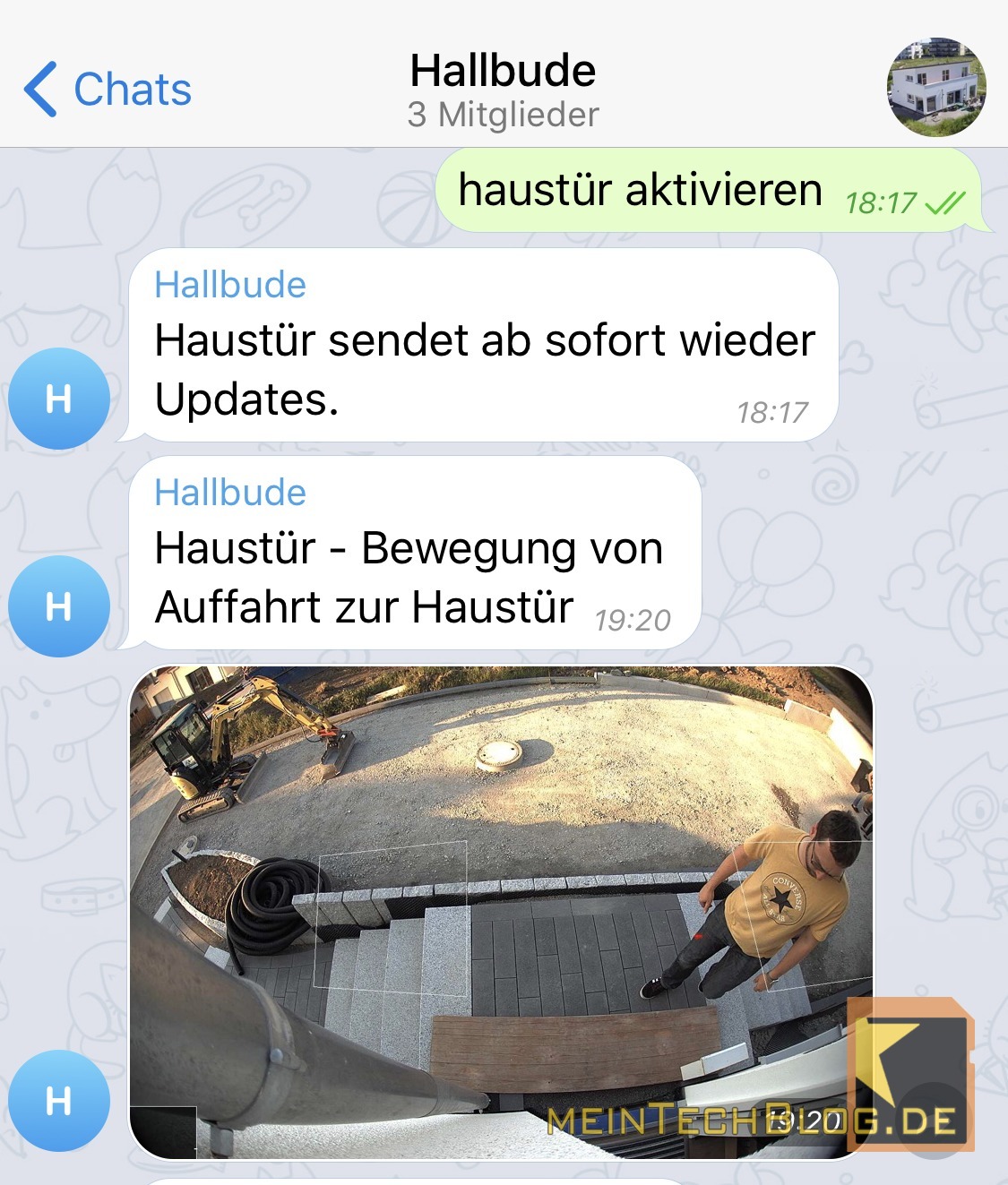







28 Kommentare
hallo Bortey,
danke für deinen Beitrag. Ich nutze den Telegrambot auch schon seit einiger Zeit für diverse Aufgaben.
Eine Funktion die du noch nicht erwähnt hattest, die ich aber überaus praktisch finde sind die Favoriten für Kommandos:
https://wiki.fhem.de/wiki/TelegramBot#Favoriten_f.C3.BCr_Kommandos_anlegen
dann muss man sich nicht jeden Befehl merken, sondern kann einfach den gewünschten Befehl auswählen.
Ich nutze übrigens eine Instar IN-D5907HD (Affiliate-Link)
Gruß Michael
Hi Michael,
danke für den Kamera-Link! Bist du zufrieden damit? Gerade was die Qualität bei Dunkelheit und den Weitwinkel angeht…
Mit den „Kommandos“ hatte ich Anfangs auch gespielt. Fand das mit dem führenden / aber absolut benutzerunfreundlich. Da wäre der WAF sofort im negativen Bereich. Deshalb habe ich mich zur Auswertung der Readings „msgText“ als Trigger entschieden. In der von mir vorgestellten Variante kann man jetzt einfach einen beliebigen Text bzw. sogar Textbestandteile als Trigger nutzen. So kann Kamerabild nicht nur durch die Nachricht „Haustür“ angefordert werden, sondern bspw. auch mit „Sende mir ein Bild der Haustür“. Das macht es gerade auch in Kombination mit den Aktivierungs- und Deaktivierungs-Mitteilungen („haustür ausschalten“) viel intuitiver.
Grüße
Bortey
Hallo Bortey,
Vielen Dank für den interessantesten Beitrag.
Eine Chatanbindung an FHEM steht bei mir ebenfalls auf der Wunschliste. Neben dem aktuellen Beitrag zu Telegramm wurde vor einiger Zeit von Euch über eine WhatsApp Anbindung berichtet.
Mich würde ein Vergleich der beiden Methoden interessieren. Grundsätzlich sollte die Funktionalität doch vergleichbar sein!?
Welche Gründe sprechen für/gegen den jeweiligen Dienst?
Welche Methode würdest Du empfehlen?
Danke & Gruß
Mirko
Hallo Mirko,
WhatsApp Bot hatte ich auch mal eingerichtet. Das Problem dabei ist, dass es keine öffentliche API, sondern eine (von WhatsApp unerwünschte) Implementing des Clients ist. Abgesehen davon,dass das rechtlich wackelig ist, war es die Implementing am Ende auch, da dieser Client auf der Symbian Implementing aufbaute, die von WhatsApp inzwischen überhaupt nicht mehr unterstützt wird. Und auch davor musste man den Client immer wieder aktualisieren, um nicht ausgesperrt zu werden.
Bin jetzt auch bei Telegram.
Grüße, Michael
Danke Michael!
Gründe genug, sich mit Telegramm zu beschäftigen.
Schöne Grüße
Mirko
Hi Mirko,
wollte exakt das selbe schreiben wie Michael. Hätte gerne auch auf WhatsApp gesetzt, da man das ja eh nutzen muss, um mit Nicht-Apple-Usern chatten zu können. Aber die alles andere als offene API von WhatsApp ist leider ein Nogo für den reibungslosen Produktivbetrieb. Deshalb eben Telegram, wieder eine App mehr auf dem Smartphone aber insgesamt doch noch der beste Kompromiss…
Grüße
Bortey
Hallo Bortey,
vielen Dank für den nützlichen Beitrag. Ich kann mich nun dank der Anleitung auch durch meinen Lightmanager Air über FHEM mit Telegram benachrichtigen lassen – toller Spielkram. 🙂
Was nicht so klappen will, ist das Versenden des Bildes meiner Instar 5905. Das Bild wird zwar erstellt und auch verschickt, aber es kommt nur ein wirres, pixeliges Bild mit bunten Farben an.
Das gleiche Bild wird so auch im Snapshot Ordner von FHEM abgelegt. Mir scheint, dass entweder beim Abholen des Bildes bei der Kamera was schief läuft, oder beim Abspeichern des JPEGs. Wenn ich den Snapshot Link meiner Kamera über den Browser abrufe, sehe ich das ganz normale Bild. Einen Defekt schließe ich daher aus.
Hat jemand von euch vielleicht eine Idee woran das liegen könnte?
Viele Grüße
Hans
Hi Hans,
würde spontan mal versuchen die Auflösung runterzudrehen. Ich rufe bspw. auch „nur“ ein 2MP-Bild ab, obwohl die Kamera bis zu 6MP ausgeben kann. Evtl. hat Telegram einfach mit zu großen Bildern Probleme?! Hoffe das hilft dir weiter!
Grüße und viel Erfolg
Bortey
PS: Die Kommentarfunktion sollte jetzt wieder zuverlässig arbeiten. *hoff*
Ich habe FHEM bislang über Windows auf einem NUC laufen lassen. Das schien das Problem zu sein.
Ich bin nun endlich auf einen PI umgestiegen (problemlos, dank der Anleitung hier!) und nun klappt es mit dem Bild.
Vielen Dank aber für den Kommentar.
Hallo Joerg,
das mit dem „führenden / aber absolut benutzerunfreundlich“ stimmt so nicht,
sobald man die Favoriten angelegt hat, bekommt man im Telegram Text-Eingabefeld (zumindest unter iOS/iPhone) einen Kreis mit 4 Punkten angezeigt (neben dem Emoji symbol). Wenn man darauf klickt, poppen die Favoriten hoch (Zeilen, in denen man das Kommando sieht), die man dann einfach anklicken kann. Also man muss gar nichts eingeben, sondern nur antippen. Das ist der Hammer und funktioniert super.
Jo, stimmt schon. Nur wenn man draufklickt, kommt vor der gewünschten Rückmeldung erstmal eine kryptische Nachricht mit dem ausgeführten FHEM-Befehl. Das finde ich wirklich schrecklich.
Da ich den Telegram Chat auch schon einige Zeit nutze, kann ich deine Begeisterung dafür nur unterstreichen.
Ich nutze es, um mir kurz vor Feierabend den aktuellen Sprit-Preis vom FHEM aufs Handy schicken zu lassen. Dann kann ich entscheiden, ob ich zur Tanke fahre. Umgedreht habe ich einen „Status“ Befehl erstellt, der mir wichtige Informationen (CPU/HDD-Temp, Raumtemperatur und Luftfeuchte) schön aufgelistet aufs Handy sendet. Nur Spielerrei, aber eine schöne. 😉
Hallo Bortey,
vielen Dank für den tollen Beitrag! Ich würde gerne den Befehl Keller senden und dann alle Werte des Kellers zurückbekommen. Dazu benötige ich aber eine Möglichkeit, die Daten aus Loxone in Fhem einlesen zu können. Unter http://Benutzer:Kennwort@IP-Miniserver/dev/sps/io/Bezeichnung/ müsste man die Datenpunkte dann mit HTTPMOD in Fhem einlesen können. Nur so richtig steige ich durch das HTTPMOD wiki nicht durch… Habt ihr dazu zufällig ein Beispiel?
Hallo Bortey,
ähnliche Frage wie oben:
Ich möchte folgende message absenden:
(Aktuell sind im Wohnzimmer ??? Grad)
Dort wo die Fragezeichen stehen, soll die desired-temp des Thermostaten Wz_th_Climate stehen. Ich habe null Ahnung wie ich das bewerkstelligen kann.
BTW: Eine richtig guter Beitrag. Ich habe meine Lichtsteuerung komplett umgestellt und muss sagen, dass sich die Arbeit gelohnt hat.
Kannst Du helfen?
Gruß Eberhard
Nach vielen Versuchen habe ich es selbst lösen können:
set message (17|17.5|18|18.5|19|19.5) (20|20.5|21|21.5|22|22.5) (Aktuell sind im Wohnzimmer {(ReadingsVal(„Wz_th_Climate“,“measured-temp“,““))} Grad) Bitte neue Solltemperatur auswählen
Gruß Eberhard
soll heißen:
set telegramBot message (17| … usw.
Der Adressat muss nicht angegeben werden, da das attr defaultPeer gesetzt wurde
Hallo Bortey,
[Jo, stimmt schon. Nur wenn man draufklickt, kommt vor der gewünschten Rückmeldung erstmal eine kryptische Nachricht mit dem ausgeführten FHEM-Befehl. Das finde ich wirklich schrecklich.]
Ja, es kommt vor der vor der gewünschten Rückmeldung erstmal eine Nachricht. Diese Nachricht ist einfach das gesendete Kommando. Ich habe als attribut: ‚attr cmdFavorites c‘ gesetzt, dann ist das backslash weg und es sieht nicht mehr ganz so kryptisch aus, ich bekomme dann z.B. ein ‚c9 = Sonos ein‘. Damit hat man aber auch eine Rückmeldung welches Kommando (das 9-te) und was man geschaltet hat. Man kann natürlich auch direkt c9 als Text eintippen.
Zusätzlich kannst Du mal folgendes Attribut probieren: ‚attr cmdReturnEmptyResult 0‘, damit verschwindet dann auch die 2-te kryptische Rückmeldung.
Hallo zusammen,
Kennt ihr eine Möglichkeit automatisiert Nachrichten per Telegram abzusetzen, die dann auch von FHEM akzeptiert werden?
Ich habe es mit IFTTT versucht, aber leider akzeptiert FHEM keine Nachrichten von anderen Bots.
Hintergrund ist folgender: ich möchte eine mein Garagentor per automatisierter Telegram Messages anhand meines Standortes, ähnlich wie das Geofencing mit der FHEM App realisieren, da ich kenn VPN-on-demand auf meinem Handy installieren kann.
Würde mich über Anregungen und Ideen freuen.
Danke und viele Grüße
Franco
Wiedermal eine klasse Anleitung!
Hallo,
klasse Beitrag, mal wieder. Du schaffst es doch immer wieder nicht nur Funktionalitäten die ich möchte zu erklären, sondern auch neue Funktionen „vorherzusehen“ – Super und DANKE!
Ich habe versucht, dass meine Mobotix T24 beim klingeln eine Netzwerkmeldung a la http://usr:[email protected]:8083/fhem?cmd=set%20HaustuerKlingel1%20on&fwcsrf=tOkEn an FHEM sendet. Im Browser funktioniert das auch problemlos, aber die Mobotix bringt nur einen Fehler Nr. 73: „HTTP-Request für 192.168.9.89:8083 wurde umgeleitet (HTTP-Code 302)! „.“
Hat hier jemand eine Idee?
Moin Bortey,
wie üblich ’ne klasse Anleitung.
Mein Problem aktuell besteht darin, dass der Bot im Gruppenchat nicht antwortet.
Gruppen müssen wohl mittlerweile mit @#NameDerGruppe angesprochen werden.
Den define hab ich mit „define TelegramMessage00 notify Postbot.msgText:.ping set Postbot message @#NameDerGruppe pong“ umgesetzt … tut nur nicht so ganz. Beim manuellen senden an @#NameDerGruppe kommen die auch an.
Grüße aus dem Kabelkeller
Hi Arne,
das ist ja komisch. Bei mir klappt das nach wie vor problemlos…
Das /setprivacy wurde ausgeführt? Sonst hört der Bot nicht auf Nachrichten in der Gruppe, wenn er nicht explizit angesprochen wird…
Grüße,
Michael
Hallo Bortey, das war schön erklärt und funktioniert tadellos. Leider gibt es scheinbar keine Möglichkeit, daß sich 2 Bots unterhalten. Also z.B. Telegram-Bot mit Automagic/Tasker auf dem Smartphone mit einem Telegram-Bot in FHEM. Das ist sehr schade, weil man damit viele Sachen weiter verautomatisieren könnte.
Gruß Achim
Hallo, vielen lieben Dank für die wirklich guten Beitrag. Ich nutze auch den telegram bot allerdings mit talk2fhem. Dieses Modul finde ich echt absolut Spitze. Meine Erfahrung ist hier
https://smarthome.family.blog/2018/12/14/telegram_bot_mit_dem_smarthome_einrichten/
Hi Bortey,
Dank deiner Anleitung kann ich nun auch bilder von meiner Mobotix Türstation empfangen.
Du hattest oben geschrieben, dass du die Einrichtung der HTTP-Get/POST in Mobotix noch in einem gesonderten Beitrag beschreiben willst. GIbts denn schon? An dieser Funktion bin ich bisher immer gescheitert.
Hi
Ein kleiner Fehler in deinem ping / pong Beispiel
Wenn der Bot an eine Gruppe antworten soll ist es
define TelegramMessage00 notify Hallbude.msgText:.ping set Hallbude message #TelegramGruppenchat pong
nicht define TelegramMessage00 notify Hallbude.msgText:.ping set Hallbude message @TelegramGruppenchat pong
Moinsen,
ich bin noch immer mehr als zufrieden mit der Anleitung.
Hab nur aktuell das „Problem“ um die WAF zu steigern dass ich gern die gewünschte Temperatur per Telegram-Nachricht an mein Haus schicken möchte und der Bot das dann einstellt.
Irgendwie komme ich gerade (auch mit Google-Fu) nicht drauf wie ich dem in einer Nachricht eine Zahl mitgeben kann und er die dann setzt.
Aktuell:
Postbot:msgText:.(S|s)chlafzimmer % set thSchlaf:hvSchlaf desired-temp %; set Postbot message @xxxxxxxxx ♨️ Temperatur im Schlafzimmer wurde eingestellt
Grüße aus dem Kabelkeller